En dag ventede jeg tålmodigt på, at en af mine venner sendte mig en kontaktanmodning på Skype. Jeg ventede og ventede, men der var ingen kontaktanmodningsindsigt. Så jeg bad min ven om at tjekke, om han faktisk havde sendt mig kontaktanmodningen. Han sendte mig et skærmbillede af anmodningen. Jeg fik til sidst kontaktanmodningen et par dage senere efter at have udført noget fejlfindingsarbejde.
Sådan opstod ideen med denne guide. Med andre ord er dette indlæg født ud af frustration. Jeg håber, at en af de løsninger, jeg forsøgte at løse dette problem, gør det trick for dig. Lad os dykke lige ind, skal vi?
Hvad skal man gøre, hvis kontaktanmodninger ikke vises på Skype
Tjek kontonavnet
Bed dine venner om at dobbelttjekke det Skype-kontonavn, de sendte anmodningen til. Sørg for, at de anmoder om den rigtige konto. Gem desuden et let identificerbart profilbillede. På denne måde, hvis der er flere brugere med det samme kontonavn, kan de hurtigt identificere din konto.
Gå til Indstillinger, Vælg Kontaktpersoner og klik på Privatliv. Sørg for, at du vises i søgeresultaterne.
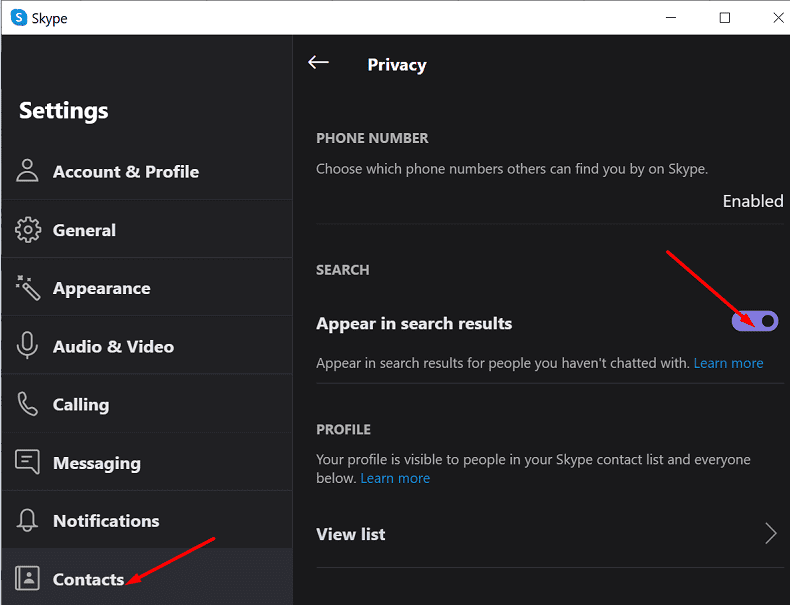
Log ind på web- eller mobilklienten
Måske er dette kun en midlertidig fejl, der påvirker desktop-appen. Log ind på Skype webklient og kontroller, om der er en kontaktanmodning, der venter på dig der. Prøv at logge ind på din konto på en anden enhed, og tjek resultaterne. Nogle brugere bekræftede, at de fandt kontaktanmodningen på Skype til mobil.
Derudover skal du på din Skype-konto søge efter det kontonavn, der sendte dig anmodningen. Tjek, om kontaktanmodningen er synlig der. Hvis det er tilfældet, bør du også have mulighed for at acceptere eller blokere det.
Måske blokerede Skype ved en fejl den bruger, der sendte dig anmodningen. Det kan forklare, hvorfor du ikke fik beskeden i første omgang. Gå til Indstillinger, Vælg Kontaktpersoner, og klik derefter på Blokerede kontakter.
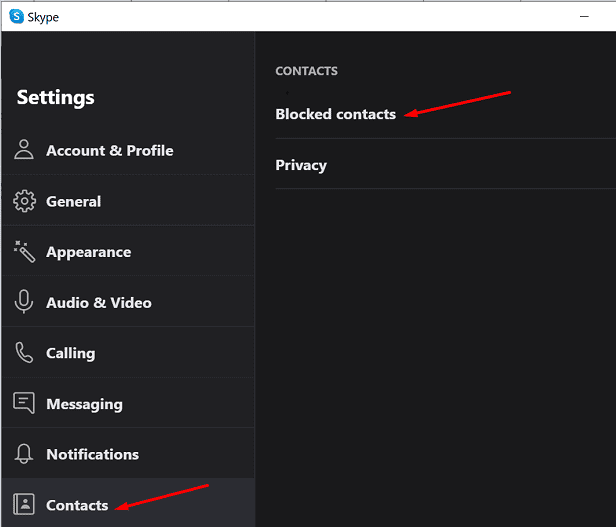
Afinstaller og geninstaller Skype
Før du afinstallerer appen, skal du sørge for, at problemet, du oplever, ikke er forårsaget af en forældet Skype-version. Visse funktioner fungerer muligvis ikke efter hensigten på forældede appversioner. Hvis der er en afventende opdateringsmeddelelse, skal du klikke på den og installere den nyeste Skype-version.
Hvis problemet er det samme efter opdatering af Skype, skal du afinstallere og geninstallere appen.
- Start kontrolpanelet, gå til Programmer og vælg Afinstaller et program.
- Vælg Skype og tryk på Afinstaller knap.

- Genstart derefter din computer og download en ny kopi af Skype.
- Tjek, om du har fået en ny kontaktanmodning.
Konklusion
Skype kan nogle gange undlade at underrette brugere om afventende kontaktanmodninger. Opdater din app for at fejlfinde dette problem. Hvis problemet fortsætter, skal du logge ind på web- eller mobilversionen af Skype. Mange brugere fandt faktisk kontaktanmodningerne på Skype til mobil.
Vi håber, at det lykkedes dig at løse dette problem. Tryk på kommentarerne nedenfor og fortæl os, hvilken metode der fungerede for dig.